蘋果終於用面具解決了 Face ID 問題,這樣你就可以更快地解鎖你的 iPhone
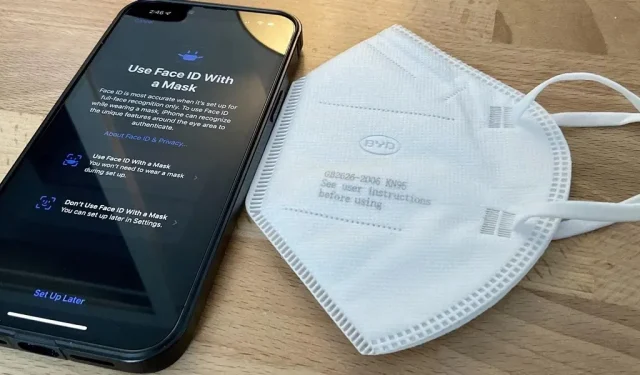
現在已經是2022年了,新冠病毒大流行仍在繼續,這意味著很多人仍然戴著口罩。如果你是這樣,戴上面罩時用 Face ID 解鎖 iPhone 仍然很不方便,但這種情況即將改變。
蘋果首先嘗試在 iOS 13.5 中解決 Face ID 面罩問題,方法是當 Face ID 檢測到面部遮擋時立即打開密碼屏幕。一年後,iOS 14.5 引入了使用 Apple Watch 解鎖功能,只要您的 Apple Watch 在附近且已解鎖,並且 Face ID 檢測到蒙面人臉,該功能就會解鎖您的 iPhone。
這兩個功能都存在問題。第一個非常煩人,因為你每天必須輸入密碼一百萬次。第二個影響隱私,因為一些用戶報告他們的 iPhone 意外解鎖。如果另一個戴口罩的人靠近您和您的 Apple Watch,則可以解鎖您的 iPhone。
在目前處於測試階段的 iOS 15.4 中,蘋果終於添加了一個更好的選項,可以在您戴著口罩時解鎖 iPhone。
警告和問題
與其他遮罩解決方案一樣,新的 iOS 15.4 功能也有一些注意事項。蘋果表示,這會降低 Face ID 的安全性,即增加未經授權身份驗證的可能性。其次,當您戴太陽鏡時它不起作用,但它確實允許您戴普通眼鏡。
另一個主要問題是它僅適用於 iPhone 12 及更新版本,因此您需要 iPhone 12、12 mini、12 Pro、12 Pro Max、13、13 mini、13 Pro 或 13 Pro Max,以便在工作期間更輕鬆地解鎖小時。戴著面具。
確保您使用的是 iOS 15.4
iOS 15.4 之前的任何軟件版本都不支持新的面具解鎖功能,因此如果您還沒有更新到 iOS 15.4,請更新到 iOS 15.4。如果您不確定自己使用的是哪個版本,請轉到“設置”->“常規”->“關於”->“軟件版本”或“設置”->“常規”->“軟件更新”。
由於 iOS 15.4 目前處於測試階段,因此您需要安裝測試版配置文件。如果您支付 Apple 開發者計劃費用,則可以從開發者門戶獲取下載鏈接。否則,您可以安裝公共測試版配置文件。
首次安裝 iOS 15.4 後,您可能會看到一個閃屏,要求您設置“帶面罩的 Face ID”,您可以按照這些說明進行所有設置。如果您選擇稍後設置,請按照以下說明進行操作。
請注意,當您運行 iOS Beta 版時,您可能會遇到比平常更短的電池壽命、錯誤和其他不良現象。如果您不想安裝測試版軟件,我們預計 iOS 15.4 穩定版將於 2022 年春季的某個時候發布。
打開面容 ID 設置
在運行 iOS 15.4 的情況下,打開“設置”應用程序並點擊“面容 ID 和密碼”。然後輸入您的密碼以繼續。
戴口罩時開啟 Face ID
在 Face ID 設置中找到並打開“使用面罩使用 Face ID”開關。您將看到 Apple 關於設置的以下說明:
僅當設置為全臉識別時,Face ID 最為準確。為了在佩戴口罩時使用 Face ID,iPhone 可以識別眼部區域周圍的獨特特徵進行身份驗證。戴口罩時,您必須看著 iPhone 才能使用 Face ID。
點擊“戴口罩使用 Face ID”選項,然後點擊“開始”,您的 iPhone 就會讓您掃描您的臉部。正如設置所指出的,你不需要戴上面具來識別你的臉。
掃描你的臉
點擊“開始”後,您的 iPhone 將掃描您的臉部,並且應該經過兩次單獨的掃描。如果您在第一次掃描時佩戴眼鏡,則在第二次掃描時系統會要求您摘下眼鏡。如果您戴眼鏡,Face ID 驗證頁面現在將配置“添加眼鏡”鏈接。此鏈接將讓您再次掃描您的臉部,以便您的設備知道如何在 Face ID 過程中處理它們。
單擊“完成”或單擊“添加眼鏡”再次佩戴眼鏡掃描您的臉部。
初始設置後添加點(可選)
如果您戴著眼鏡但在初始設置期間沒有添加眼鏡,您可以返回 Face ID 設置並單擊“添加眼鏡”以使用口罩和眼鏡掃描您的臉部。
添加替代外觀(可選)
除了口罩和護目鏡之外,您還可以在 Face ID 算法中添加另一個生物識別掃描,以減少身份驗證失敗的機會。為此,請單擊“自定義替代外觀”。
戴口罩禁用Face ID
如果您需要設備的額外安全性,可以關閉面罩解鎖功能。導航至相同的“Face ID & Passcode”設置,然後關閉“Use Face ID with Mask”開關。



發佈留言